Kaip išsaugoti „YouTube“ vaizdo įrašus į fotoaparato ritinį
Ką žinoti
- Įdiekite „iOS“. Readdle dokumentai, tada eikite į y2mate.com norėdami rasti norimą „YouTube“ vaizdo įrašą ir bakstelėkite Atsisiųsti vaizdo įrašą.
- „Android“ atidarykite „Chrome“, tada eikite į y2mate.com norėdami rasti norimą „YouTube“ vaizdo įrašą ir bakstelėkite Atsisiųsti vaizdo įrašą.
- Atsisiuntę „YouTube“ vaizdo įrašą į fotoaparato ritinį, galite jį redaguoti, bendrinti su draugais ir įkelti į kitą svetainę ar programą.
Šiame straipsnyje paaiškinama, kaip išsaugoti „YouTube“ vaizdo įrašus fotoaparato juostoje. Instrukcijos taikomos iOS ir Android įrenginiams.
Kaip išsaugoti „YouTube“ vaizdo įrašus „Camera Roll“ sistemoje „iOS“.
Jei norite išsaugoti „YouTube“ vaizdo įrašus „iPhone“, „iPad“ arba „iPod touch“ fotoaparato juostoje, kad galėtumėte žiūrėti neprisijungę, turėsite įdiegti programą, vadinamą Readdle dokumentai. Šioje programoje yra integruota žiniatinklio naršyklė, galinti išsaugoti vaizdo įrašų failus jūsų įrenginyje, ko negali padaryti įprastos iOS žiniatinklio naršyklės programos.
-
Atsisiuntę ir įdiegę „Readdle“ dokumentus savo „iOS“ įrenginyje, atidarykite jį.
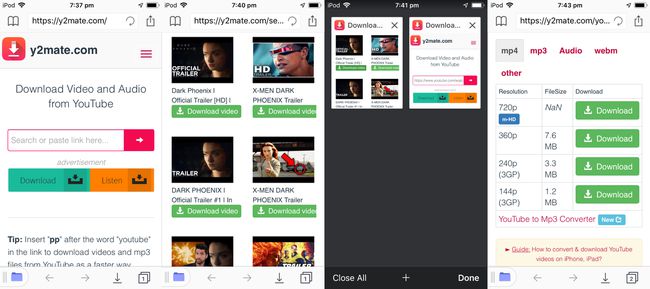
Apatiniame dešiniajame ekrano kampe palieskite kompasikoną.
Adreso juostoje ekrano viršuje eikite į y2mate.com ir bakstelėkite mėlyną Eik mygtuką. Programoje bus atidaryta „y2mate“ svetainė.
y2mate svetainėje bus paieškos juosta. Galite naudoti tai norėdami rasti „YouTube“ vaizdo įrašą, kurį norite išsaugoti, įvesdami tikslinę frazę arba žodį ir paliesdami raudoną rodyklės mygtuką. Paieškos rezultatai gali būti rodomi vedant tekstą.
Po paieškos juosta bus rodomi keli „YouTube“ vaizdo įrašai. Bakstelėkite žalią parsisiųstivaizdo įrašą mygtuką, esantį po vaizdo įrašu, kurį norite atsisiųsti.
-
Norėdami rasti ir pasirinkti ką tik atidarytą skirtuką, naudokite skirtuko mygtuką programos apačioje, dešinėje.
Visa tai reikia padaryti naudojant programą „Documents by Readdle“. Jokiu būdu šio proceso metu neišeikite iš programos.
-
Šiame antrame naršyklės lange slinkite žemyn, kol pamatysite žalią spalvą parsisiųsti mygtukai ir vaizdo raiškos sąrašas diagramoje. Kai nuspręsite, kokios skiriamosios gebos norite, bakstelėkite žalią Atsisiųsti vaizdo įrašą mygtuką dešinėje nuo jo.
Naudokite tik šiuos žalius atsisiuntimo mygtukus. Bet kuri kita nuoroda ar paveikslėlis, kuriame parašyta „Atsisiųsti“, greičiausiai yra skelbimas, bandantis jus apgauti. Sąveika su šiais skelbimais gali įdiegti kenkėjišką programą jūsų įrenginyje arba pamatysite pavogtą jūsų asmeninę informaciją.
-
Bakstelėkite Parsisiųsti .mp4 iššokančiajame lange, tada nurodykite failo pavadinimą. Čia taip pat galite pasirinkti kitą atsisiuntimo vietą.
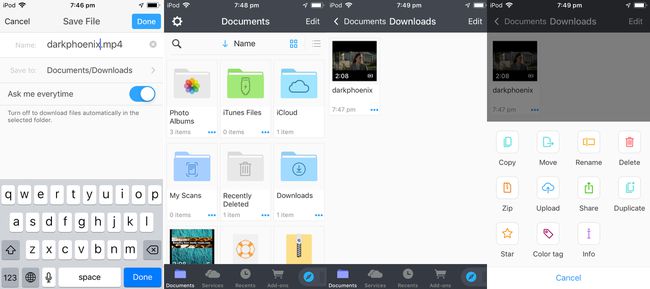
Bakstelėkite padaryta viršuje, kad pradėtumėte atsisiųsti „YouTube“ vaizdo įrašą.
Bakstelėkite aplanko piktogramą apatiniame kairiajame kampe.
Bakstelėkite Atsisiuntimai.
Turėtumėte pamatyti atsisiųstą vaizdo įrašą. Jei atsisiuntimas baigtas, bakstelėkite tris mažus taškelius po juo.
Bakstelėkite Kopijuoti.
Bakstelėkite Nuotraukos. Jūsų bus paprašyta suteikti „Readdle“ dokumentams prieigą prie jūsų įrenginio nuotraukų. Patvirtinti šią prieigą.
Bakstelėkite Kopijuoti. Vaizdo įrašas dabar bus pasiekiamas jūsų įrenginio „iOS“ nuotraukų programoje.
Kaip išsaugoti „YouTube“ vaizdo įrašus fotoaparato juostoje „Android“.
Jei norite atsisiųsti „YouTube“ vaizdo įrašus į „Android“ įrenginį, nereikia įdiegti jokių papildomų programų.
-
„Android“ įrenginyje atidarykite „Google Chrome“ žiniatinklio naršyklę.
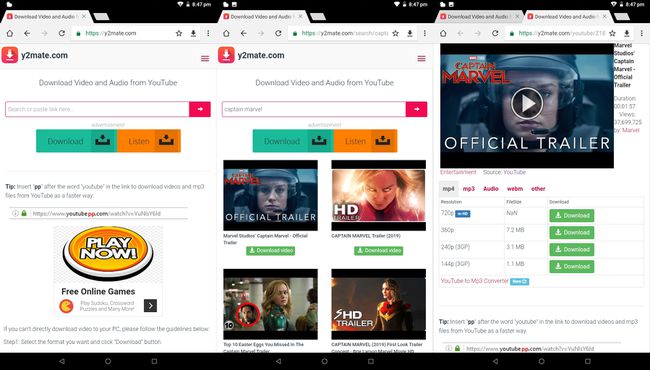
Eiti į y2mate.com.
Šios svetainės paieškos juostoje ieškokite „YouTube“ vaizdo įrašo, kurį norite atsisiųsti. Įvedant tekstą paieškos rezultatai turėtų būti automatiškai rodomi po paieškos juosta.
Pamatę vaizdo įrašą, kurį norite atsisiųsti, bakstelėkite žalią parsisiųsti mygtuką po juo.
Atsidarys naujas naršyklės skirtukas su įterptu „YouTube“ vaizdo įrašu ir keliomis atsisiuntimo parinktimis po juo, skirtu skirtingiems skyros dydžiams. Apskritai, kuo didesnis skiriamosios gebos skaičius, tuo geresnė vaizdo kokybė ir didesnis failo dydis.
Bakstelėkite žalią parsisiųsti mygtuką šalia versijos, kurią norite atsisiųsti.
Bakstelėkite Parsisiųsti .mp4. Vaizdo įrašas dabar bus išsaugotas jūsų įrenginyje.
Norėdami rasti failą, atidarykite Failų programa.
Bakstelėkite Atsisiuntimai. Šiame aplanke turėtumėte pamatyti savo vaizdo įrašą. Dabar galite bendrinti jį socialinėje žiniasklaidoje, išsiųsti el. paštu draugui arba žiūrėti, kai esate neprisijungę.
Kodėl turėtumėte išsaugoti „YouTube“ vaizdo įrašus savo fotoaparato juostoje
„YouTube“ vaizdo įrašų atsisiuntimas į „iOS“ arba „Android“ įrenginį turi keletą privalumų:
- Vaizdo įrašus galite žiūrėti neprisijungę. Tai puiku keliaujant.
- Žiūrėdami vaizdo įrašą nematysite jokios reklamos.
- Galite lengvai nusiųsti vaizdo įrašą kitiems žiūrėti el. paštu arba programėle.
- Tu gali redaguoti atsisiųstą vaizdo įrašą norėdami sukurti trumpus tam tikrų kadrų ar scenų klipus.
Kodėl neturėtumėte atsisiųsti „YouTube“ vaizdo įrašų į fotoaparato ritinį
Yra keletas dalykų, kuriuos galbūt norėsite apsvarstyti prieš atsisiųsdami „YouTube“ vaizdo įrašą:
- Daugelis „YouTube“ vaizdo įrašų yra saugomi autorių teisių ir nėra legalūs atsisiųsti. Vaizdo įrašo autorių teisių būseną galite patikrinti jo apraše „YouTube“.
- Kai atsisiųsite vaizdo įrašą, nematysite jokios reklamos, o tai reiškia, kad tai nebus rodoma finansiškai paremti vaizdo įrašo kūrėją.
- Jei planuojate įkelti atsisiųstą „YouTube“ vaizdo įrašą į kitą svetainę, atminkite, kad tai dažnai neigiamai vertinama ir dėl to jūsų narystė toje konkrečioje svetainėje gali būti atšaukta.
